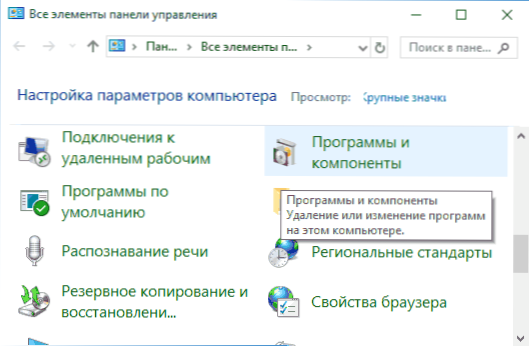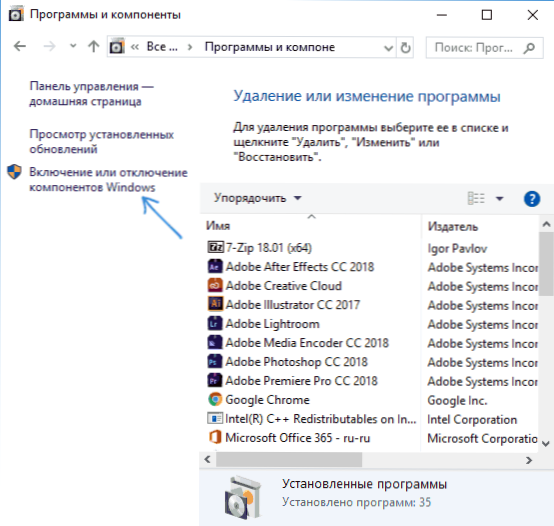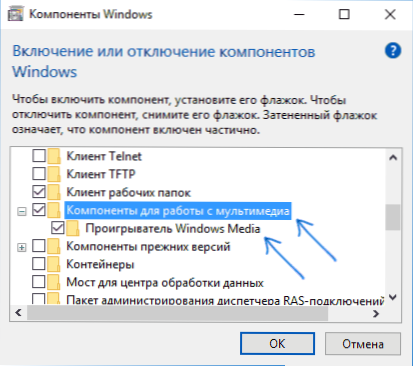W tym samouczku opisano, jak pobrać i zainstalować pakiet Media Feature Pack dla systemów Windows 10, 8.1 i Windows 7 x64 i x86 oraz co zrobić, jeśli pakiet Media Feature Pack nie jest zainstalowany.
W tym samouczku opisano, jak pobrać i zainstalować pakiet Media Feature Pack dla systemów Windows 10, 8.1 i Windows 7 x64 i x86 oraz co zrobić, jeśli pakiet Media Feature Pack nie jest zainstalowany.
Po co to jest? - Niektóre gry (na przykład GTA 5) lub programy (iCloud i inne) podczas instalacji lub uruchamiania mogą informować o konieczności zainstalowania pakietu Media Feature Pack i bez obecności tych składników w systemie Windows nie będą działać.
Jak pobrać instalator Media Feature Pack i dlaczego nie jest zainstalowany
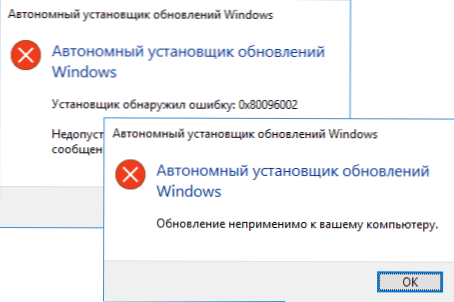
Większość użytkowników, w obliczu błędów i konieczności instalowania komponentów multimedialnych pakietu Media Feature Pack, szybko znajduje niezbędne instalatory na stronie innej firmy lub na oficjalnej stronie firmy Microsoft. Pobierz pakiet multimedialny tutaj (nie pobieraj, dopóki nie przeczytasz dalej):
- https://www.microsoft.com/en-us/software-download/mediafeaturepack - Media Feature Pack dla systemu Windows 10
- https://www.microsoft.com/en-us/download/details.aspx?id=40744 - dla Windows 8.1
- https://www.microsoft.com/en-us/download/details.aspx?id=16546 - dla systemu Windows 7
Jednak w większości przypadków pakiet Media Feature Pack nie jest zainstalowany na komputerze, a podczas instalacji zostanie wyświetlony komunikat informujący, że "Aktualizacja nie dotyczy Twojego komputera" lub błąd Autonomicznego instalatora aktualizacji "Instalator wykrył błąd 0x80096002" (możliwe są inne kody błędów, na przykład 0x80004005 ).
Faktem jest, że te instalatory są przeznaczone tylko dla wersji Windows N i KN (a mamy bardzo niewielu, którzy mają taki system).W typowych wersjach Home, Professional lub Corporate, Windows 10, 8.1 i Windows 7 Media Feature Pack są wbudowane, po prostu wyłączone. Można go włączyć bez pobierania dodatkowych plików.
Jak włączyć Media Feature Pack w Windows 10, 8.1 i Windows 7
Jeśli program lub gra wymaga zainstalowania pakietu Media Feature w normalnej wersji systemu Windows, prawie zawsze oznacza to, że wyłączyłeś komponenty multimedialne i / lub Windows Media Player.
Aby je włączyć, wykonaj następujące proste czynności:
- Otwórz panel sterowania (we wszystkich wersjach systemu Windows można to zrobić poprzez wyszukiwanie lub naciskając klawisze Win + R, naciskając klawisz Control i naciskając klawisz Enter).
- Otwórz "Programy i funkcje".
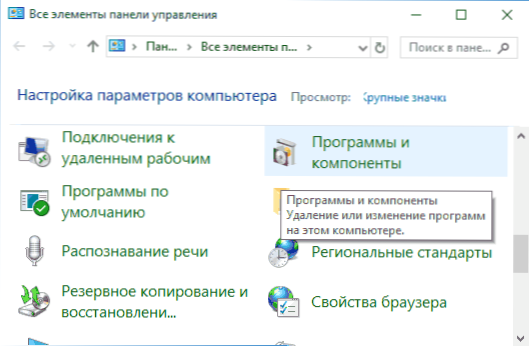
- Po lewej stronie wybierz "Włącz lub wyłącz funkcje systemu Windows".
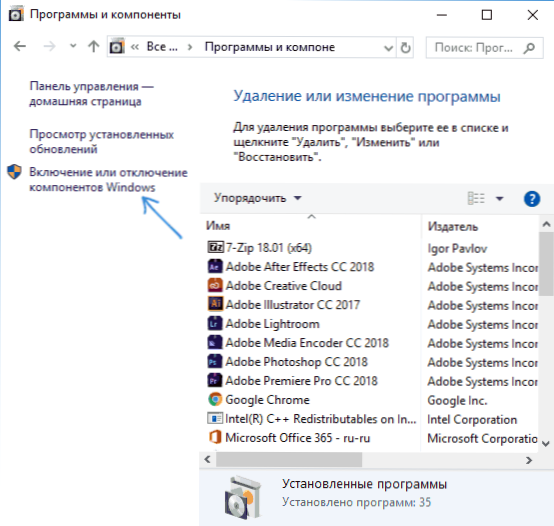
- Włącz "Komponenty multimedialne" i "Windows Media Player".
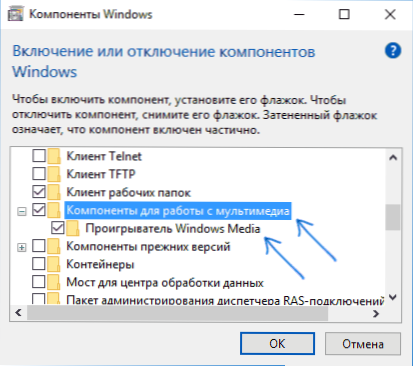
- Kliknij "OK" i poczekaj na instalację komponentów.
Następnie pakiet multimedialny zostanie zainstalowany na komputerze lub laptopie, a GTA 5, iCloud, inna gra lub program już nie będą tego wymagać.